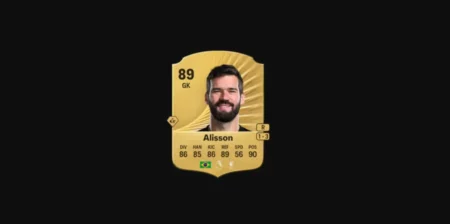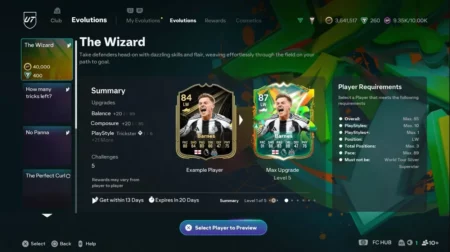您是否面临 iRobot 应用程序无法运行的问题? 如果是,那么不用担心,您来对地方了。
iRobot 应用程序旨在配合 iRobot 的机器人吸尘器系列(例如 Roomba 系列)使用。
它允许用户通过智能手机或平板电脑远程控制和监控他们的机器人。
该应用程序充当 iRobot 清洁设备的指挥中心,允许您控制和自定义您的清洁首选项。
然而,许多用户都面临着 iRobot 应用程序无法运行的问题
今天我将为您提供一些简单有效的解决方案来解决这个问题。
让我们开始吧。
如何修复 iRobot 应用程序不工作
您可以尝试执行以下一些步骤来解决该问题:
重新启动应用程序:
完全关闭 iRobot 应用程序,然后重新打开。
这个简单的步骤有时可以解决暂时的故障或冻结。
为此:
对于安卓:
- 从屏幕底部向上滑动并按住可打开 “最近使用的应用程序” 菜单。
- 或者,您可以按 “最近使用的应用程序” 按钮(通常是正方形或矩形图标)(如果您使用按钮)。
- 滚动浏览最近使用的应用程序列表,直到找到 iRobot 应用程序。
- 向上滑动 iRobot 应用程序的预览可将其完全关闭。
- 或者,您可能会看到 “关闭所有” 立即关闭所有应用程序的选项。
对于 iOS:
- 在配备 Face ID 的 iPhone 上,从屏幕底部向上滑动并在屏幕中间稍微停顿。
- 此操作将打开应用程序切换器,其中显示最近使用的应用程序的预览。
- 向左或向右滑动即可找到 iRobot 应用程序。
- 滑动 iRobot 应用程序 向上预览以完全关闭它。
完成后,返回设备的主屏幕并再次打开 iRobot 应用程序,查看问题是否仍然存在。
重新启动您的设备:
如果重新启动应用程序不起作用,请尝试重新启动您的智能手机或平板电脑。
这可以帮助刷新设备的系统,并可能解决影响应用程序性能的潜在问题。
为此:
对于安卓:
- 按住 电源按钮 直到屏幕上出现电源菜单。
- 根据您的设备,您可能会看到类似选项 “重新开始,” 或者 “重启。”
- 选择适当的选项来关闭您的设备。
- 设备关闭后,请等待设备重新启动。
对于 iOS:
- 按住电源按钮,直到 “滑动关闭电源” 屏幕上出现滑块。
- 向右拖动滑块即可关闭设备。
- 设备完全关闭后,再次按住电源按钮,直到屏幕上出现 Apple 徽标。
- 松开电源按钮并等待设备重新启动。
设备重新启动后,再次打开 iRobot 应用程序并检查问题是否仍然存在。
检查互联网连接:
确保您的设备已连接到稳定的互联网连接,因为 iRobot 应用程序依赖互联网连接与您的机器人进行通信。
通过访问任何在线服务来检查您的互联网是否正常工作。
如果您遇到任何连接问题,请尝试重新启动 WiFi 路由器或使用其他网络(如果可用)。
此外,如果您正在使用 VPN,请断开它,因为它可能会干扰应用程序连接。
重新连接 Wi-Fi:
在 iRobot 应用程序中尝试重新连接到您的 WiFi。
为此:
- 在应用程序中,导航至 产品设置 > 无线网络设置 > 选择 重新连接或更改产品 Wi-Fi。
- 输入您的 Wi-Fi 密码以重新建立连接。
完成后,重新启动应用程序并检查问题是否仍然存在。
检查更新:
确保 iRobot 应用程序和智能手机的操作系统都是最新的。
有时,应用程序问题可以通过安装最新更新来解决,因为它们可能包含错误修复和改进。
这里如何检查和更新:
对于 Android 设备:
- 打开 谷歌应用商店 在您的设备上。
- 点击左上角的菜单图标(三条水平线)。
- 选择 “我的应用程序和游戏” 从菜单中。
- 寻找 iRobot 应用程序 在已安装的应用程序列表中。
- 如果有可用更新,它将在此处列出。
- 点击 “更新” iRobot 应用程序旁边的按钮可安装最新版本。
对于 iOS 设备:
- 打开 应用商店 在您的设备上。
- 点击右上角的个人资料图标。
- 向下滚动到“可用更新” 部分。
- 如果更新为 iRobot 应用程序 可用,它将列在这里。
- 点击 “更新” iRobot 应用程序旁边的按钮用于安装最新版本
更新完成后,打开 iRobot 应用程序并检查问题是否仍然存在。
清除应用程序缓存和数据(仅限 Android):
如果您使用的是 Android 设备,您可以尝试清除 iRobot 应用程序的缓存和数据。
记住 清除数据将重置应用程序的设置,并可能要求您重新登录。
为此:
- 转到您设备的 设置。
- 向下滚动并点击 “应用” 或者 “应用程序。”
- 找到并点击 iRobot 应用程序 从已安装的应用程序列表中。
- 在 iRobot 应用程序设置中,您应该会看到类似的选项 “贮存” 或者 ”存储和缓存。”
- 点击它。
- 您将看到“清除缓存”和“清除数据”选项。
- 点击这两个选项可清除 iRobot 应用程序的缓存和数据。
完成后,启动 iRobot 应用程序,您可能需要再次登录并重新配置任何设置。
重新安装应用程序:
如果上述步骤均不起作用,您可以尝试从设备中卸载 iRobot 应用程序,然后重新安装。
有时,通过提供应用程序的全新安装可以解决更多问题
为此:
在安卓上:
- 打开 设置 您设备上的应用程序。
- 向下滚动并选择 “应用” 或者 “应用程序。”
- 找到并点击 iRobot 应用程序 从已安装的应用程序列表中。
- 轻按 “卸载” 并在出现提示时确认操作。
- 打开 谷歌游戏商店。
- 使用搜索功能查找 iRobot 应用程序。
- 找到该应用程序后,点击它即可打开其商店页面。
- 点击 “安装” 按钮来下载应用程序并将其安装到您的设备上。
- 等待安装过程完成。
在 iOS 上:
- 按住 iRobot 应用程序 主屏幕上的图标,直到它开始晃动。
- 点击 “X”我应用程序图标上的 con。
- 出现提示时确认卸载。
- 打开苹果 应用商店。
- 使用搜索功能查找 iRobot 应用程序。
- 找到该应用程序后,点击它即可打开其商店页面。
- 点击 “得到” 按钮来下载应用程序并将其安装到您的设备上。
- 等待安装过程完成。
完成后,再次打开 iRobot 应用程序并根据需要再次登录,然后检查问题是否仍然存在。
您可以尝试以下一些步骤来解决 iRobot 应用程序无法工作的问题。